F4V- og WMV-filer brukes begge til å streame videoer på nettet. Imidlertid har WMV en bedre kvalitet sammenlignet med F4V. Derfor velger mange innholdsskapere WMV fremfor F4V fordi, foruten kvaliteten, er en av faktorene de vurderer kompatibilitet. WMV er mer harmonisk med mediespillere enn F4V. I tråd med dette gir vi deg de mest pålitelige, effektive og kraftige F4V til WMV-konvertererne basert på dine behov.
Del 1. Hva er F4V- og WMV-formatene
Hva er F4V?
F4V er en videofilbeholder av Adobe Flash. Videre er det en filtype som brukes til å overføre videoer på internett ved hjelp av AAC-lyd og H.264-videoinnhold. På dette notatet er det ubestridelig at F4V har en god kvalitet for den er kodet i en HD-video. Imidlertid er hovedgrunnen til konvertere F4V til WMV er at, akkurat som de andre formatene, har F4V også ulemper, og en av dem har dårlig kompatibilitet med mediespillere.
Hva er WMV?
Windows Media Video eller WMV er en videofil fra Microsoft. Videre bruker denne filen en serie kodeker og ASF eller Advanced System Format. I tillegg er WMV standardformatet for mange programvare- og onlinespillere på grunn av sin storhet. Faktisk sies det å være hovedkonkurrenten til MPEG-4. WMV har bedre kvalitet og komprimering enn andre videoformater, inkludert F4V.
Del 2. Hvordan konvertere F4V til WMV med AVAide-programvaren
Enda mer, den AVAide Video Converter bruker robuste teknologier i videokonvertering, inkludert akselerasjon på hastighet og maskinvaren din. Tenk deg å konvertere mesteparten av filene i løpet av et enkelt minutt, som er selve grunnlaget for dette verktøyet. Og så, for å konvertere F4V til WMV umiddelbart og dyktig, se de detaljerte retningslinjene nedenfor.
- Med ultrarask konverteringshastighet.
- Det er med undertekster, vannmerke, lyd, filter og effektoptimalisatorer.
- Den støtter bulkkonvertering.
- Med støtte for 300 pluss inn- og utdataformater.
- Med en utgang på 4k/5k/8k/1080p videooppløsning.
Tilleggsfunksjoner:
◆ Film/Musikk Video Maker.
◆ DVD Ripper som ripper til forskjellige utdataformater.
◆ Videokollasjemaker med mange maler og filtre å bruke.
Fordeler
Det er en tidsbesparelse. Konverter og rediger flere filer på veldig minimal tid.
Det kan gjøre deg til en ekspert på videoredigering.
Du trenger ikke bekymre deg for filformatet, for det støtter selv de upopulære.
Ulemper
Den eneste ulempen du kan få fra denne programvaren er mens du bruker den, du vil se behovet for å oppleve mer av den fordi denne F4V til WMV-konverteren gir mye bedre når du bruker premiumversjonen.
Trinn 1Verktøyinstallasjon
Besøk først AVAide Video Convertersin offisielle nettside og skaff deg programvareversjonen ved å klikke på nedlastingsknappen som vises der.
Steg 2F4V import
Start den nylig installerte F4V til WMV-konverteren. Klikk på Legg til filer fanen på hovedgrensesnittet og begynn å laste opp F4V-filene. Du kan også trykke på Plus signere i midten eller bare dra og slipp filene der.
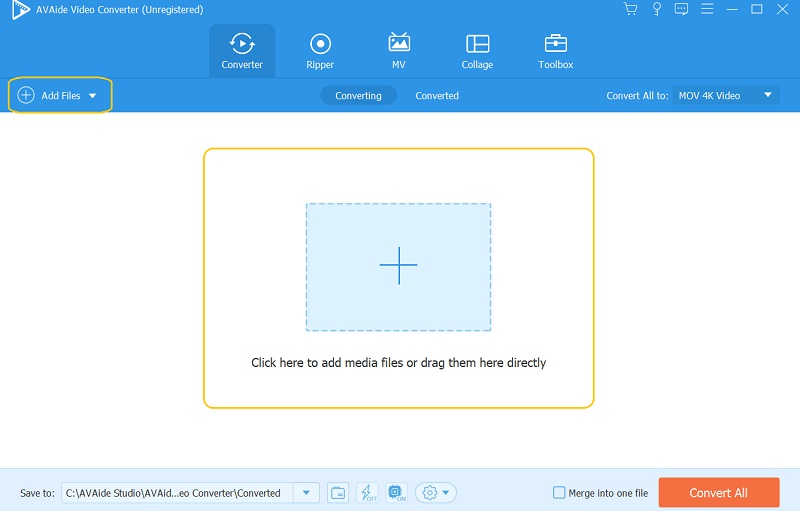
Trinn 3Tilpasning av filer
Tilpass filene til målformatet. For å gjøre det, klikk på Konverter alle til og velg WMV fra videolisten. For å fullføre, velg en oppløsning for filen.

Trinn 4Fildestinasjon
Tilpass destinasjonen for utgangene dine, gå til Lagre til, og velg å bla gjennom og velge mappen.
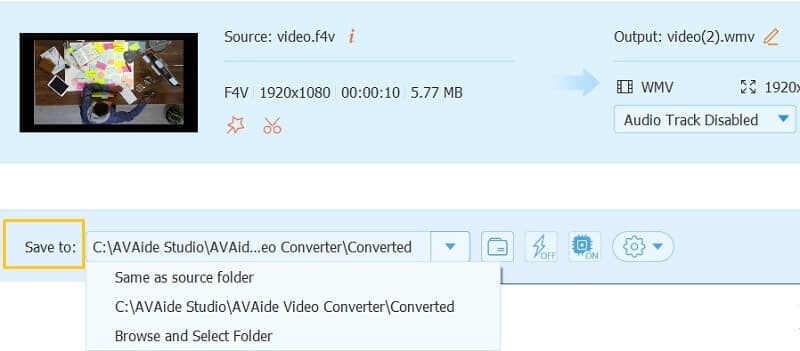
Trinn 5Filkonvertering
Endelig er det den perfekte tiden å treffe Konverter alle knappen for å konvertere F4V til WMV-filer. Vent et øyeblikk, og sjekk deretter mappen du har valgt.
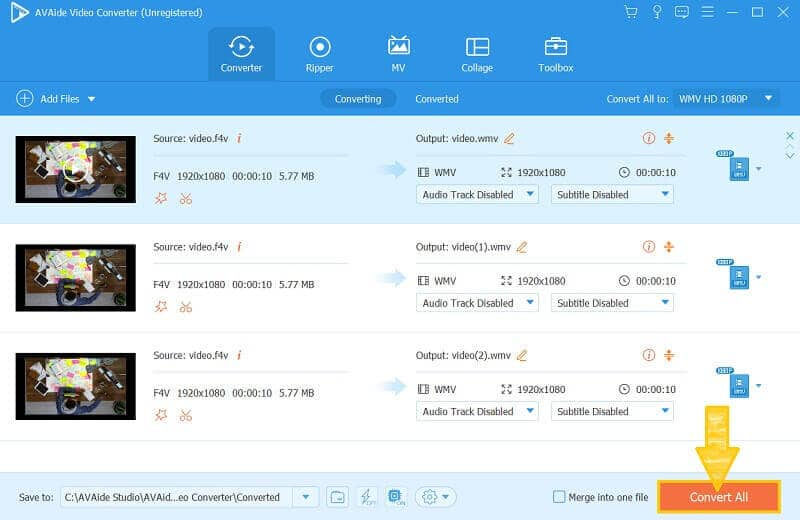
Del 3. Hvordan konvertere F4V til WMV med Avaide Online
Dette utmerkede verktøyet har sine versjoner online, hvorav en er AVAide gratis WMV Converter Online, designet for WMV-relaterte konverteringer. Videre tillater dette webverktøyet ubegrensede modifikasjoner til brukerne uten å betale noen øre. Dessuten vil det ikke plage deg mens du bruker det, for det er reklame- og vannmerkefritt! Ikke rart hvorfor brukerne elsker det. Teknisk sett vil du ikke bare konvertere F4V til WMV med AVAide gratis WMV Converter Online, for det lar deg også tilpasse filenes spesifikasjoner. På den annen side, se og lær de enkle trinnene nedenfor for å bruke den.
Tilleggsfunksjoner:
◆ Usammenlignbar konverteringshastighet.
◆ Enkelt grensesnitt.
◆ Oppskalere oppløsning.
Fordeler
Det garanterer sikkerhet.
Tilgjengelig når som helst.
Den har et bredt spekter av støtte for forskjellige video- og lydformater.
Ulemper
Den eneste ulempen denne nettløsningen har, er utilgjengeligheten til å få tilgang uten internettforbindelse.
Trinn 1Launcher Anskaffelse
Få den kraftige og sikreste lanseringen når du kommer til verktøyets hovedside. Klikk på LEGG TIL FILENE DINE -knappen, og klikk deretter på last ned.
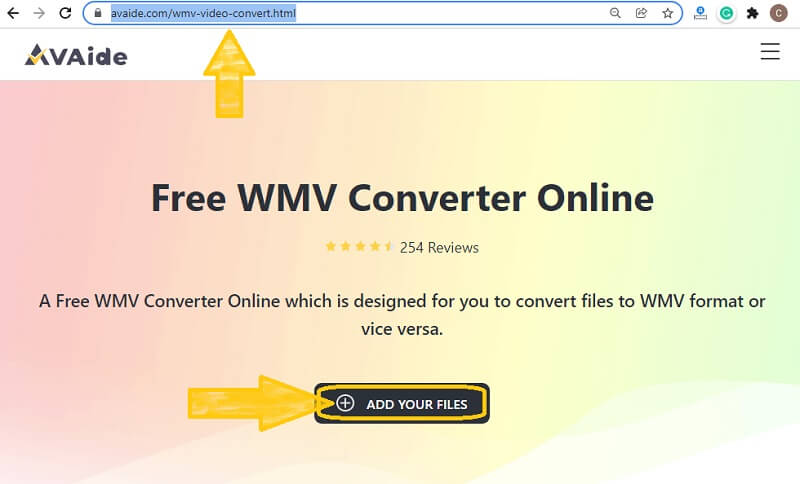
Steg 2Importering av F4V-filer
Klikk på knappen igjen for å legge til dine første F4V-filer. Klikk deretter på Legg til fil for å importere flere filer for massekonvertering på hovedgrensesnittet.
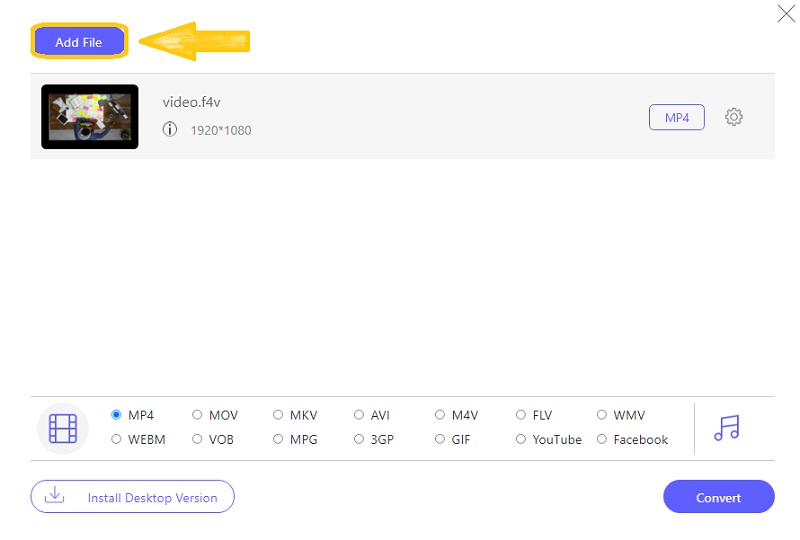
Trinn 3Tilpasning av filer
Tilpass de opplastede filene ved å klikke på hver og velge WMV fra listen nedenfor. Denne gangen kan du også velge å tilpasse spesifikasjonen til filen ved å klikke på Innstilling ikonet for denne F4V til WMV-konverteren.
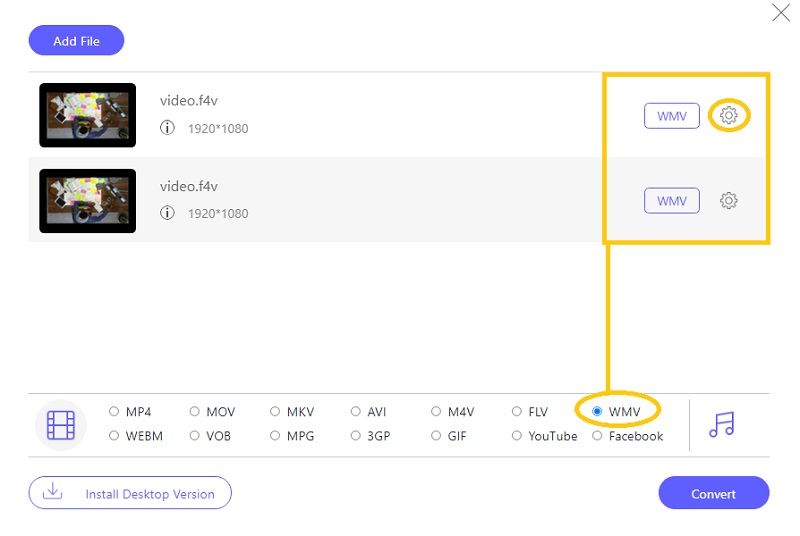
Trinn 4Destinasjon og konvertering
Klikk på Konvertere -knappen, og begynn å lete etter den riktige mappen du vil plassere de konverterte filene. Deretter starter konverteringsprosessen umiddelbart.
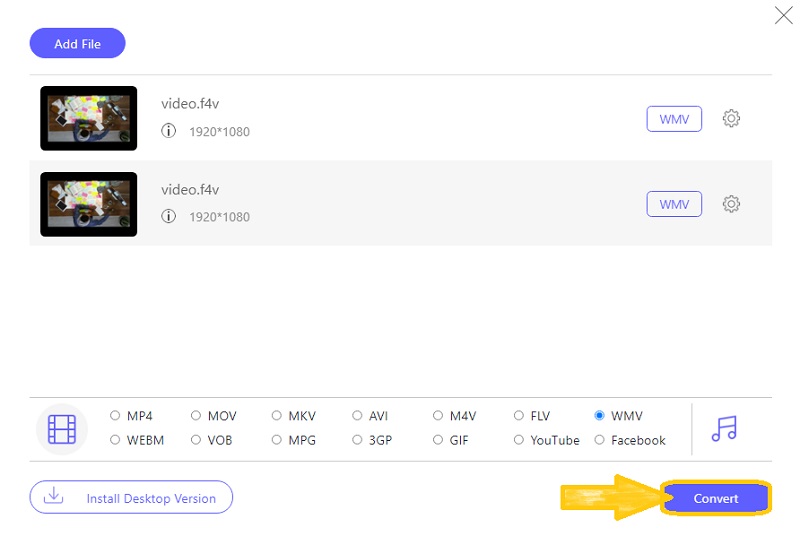


![]() AVAide Video Converter
AVAide Video Converter
Den mest omfattende mediekonverteren for å konvertere video og lyd og DVD uten tap av kvalitet.
Del 4. Vanlige spørsmål om F4V og WMV
Hvordan skiller F4V seg fra FLV?
F4V og FLV er begge kreasjoner av Adobe Flash. Likevel har begge forskjeller. FLV er den eldre versjonen, mens F4V er den nyeste. Kvalitetsmessig har F4V fordelen. Imidlertid er FLV mer kompatibel og støtter flere kodeker.
Kan jeg konvertere F4V til WMV med Adobe Flash Converter?
Adobe flash-konverteren er en fantastisk omformer kun for F4V- og FLV-utgangene. Den støtter imidlertid forskjellige utganger.
Støtter VLC F4V-videoer?
Ja. VLC støtter F4V-filer for denne mediespilleren støtter nesten alle videofilformater.
For å avslutte det, gir denne artikkelen deg de mest fascinerende detaljene om hvordan du utfører videokonvertering riktig. Heretter kan du bruke hvilken som helst av de to løsningene som tilbys, men programvareversjonen er mer proaktiv og gir bedre attributter.
Din komplette videoverktøykasse som støtter 350+ formater for konvertering i tapsfri kvalitet.






 Sikker nedlasting
Sikker nedlasting


